Win11搜索不到工作组计算机解决方式一览
Win11搜索不到工作组计算机解决方式一览这个问题一直困扰着许多新手用户,常常不知道如何解决,这个问题的原因是什么,很多小伙伴都不清楚,路由器小编为此给大家整理关于Win11搜索不到工作组计算机解决方式一览详细教程,感兴趣的快来看看吧。
检查一下网络设置。确保你的计算机连接到工作组网络,并且网络设置正确。你可以通过在Windows 11中打开“设置”应用,选择“网络和互联网”选项,然后点击“以太网”或“Wi-Fi”来查看你的网络设置。确保工作组和IP地址等网络设置正确。
确保Windows 11的网络发现服务已经开启。在“设置”应用中,点击“网络和互联网”,选择“以太网”或“Wi-Fi”,然后点击“高级网络设置”。
在网络发现选项中,确保打开了“启用网络发现”。
另外,重启网络服务来解决该问题。在Windows 11中,按下Win + R组合键来打开运行窗口,输入“services.msc” 回车打开服务管理器。
在服务管理器中查找“Function Discovery Provider Host”和“Function Discovery Resource Publication”两项服务,确保它们的状态为“正在运行”。
最后,我们还可以尝试使用命令行工具来重置网络设置。
在Windows 11中,按下Win + X组合键选择“Windows PowerShell (管理员)”来打开管理员命令提示符。在命令提示符中输入以下命令并回车执行:
netsh winsock reset
netsh int ip reset
ipconfig /release
ipconfig /renew
ipconfig /flushdns
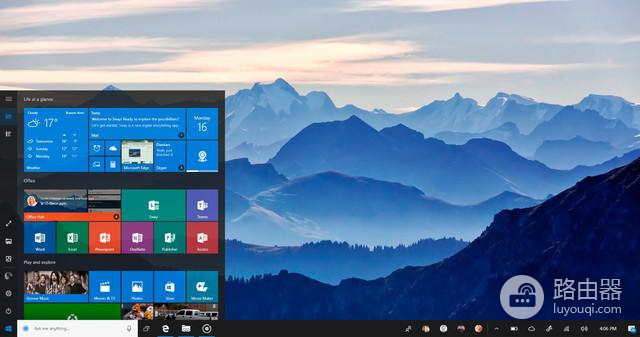
以上就是路由器小编为大家带来的全部解决方案了,Win11搜索不到工作组计算机解决方式一览的教程中的每一步都至关重要,如果你跟着路由器小编的教程操作却没能解决问题,那么不妨重新观看一遍教程内容。














